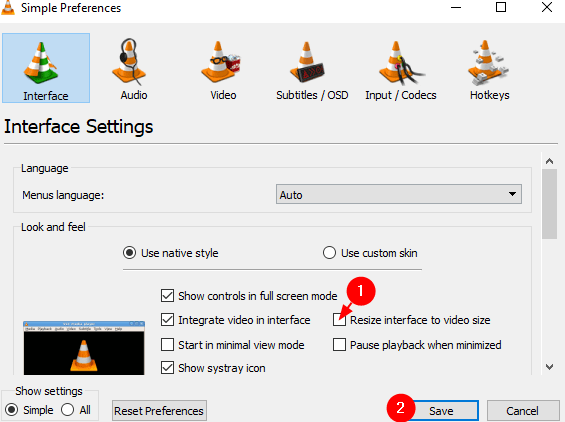ผู้ใช้หลายคนรายงานว่าเมื่อเปิดวิดีโอใน VLC พวกเขาเห็นว่าส่วนหนึ่งของหน้าต่างอยู่นอกหน้าจอ พวกเขาจำเป็นต้องลากหน้าต่างไปยังตำแหน่งที่ต้องการ หากปิดหน้าต่างแล้วเปิดขึ้นอีกครั้ง หน้าจอจะตกลงมานอกหน้าจอ การปรับหน้าต่างทุกครั้งสำหรับวิดีโอทุกรายการอาจสร้างความรำคาญและยุ่งยากได้
ในบทความนี้ เราจะมาดูวิธีตั้งค่าหรือปรับขนาดหน้าต่าง VLC อย่างง่ายดายด้วยการคลิกเพียงไม่กี่ครั้ง
ขั้นตอนที่ต้องปฏิบัติตามเพื่อปรับขนาดหน้าต่าง VLC
โปรดปฏิบัติตามทุกขั้นตอนอย่างระมัดระวัง โปรดทราบว่าเป็นกระบวนการสองรอบที่คุณเปลี่ยนการตั้งค่าก่อนและปิดหน้าต่าง เปิดใหม่อีกครั้งแล้วปรับขนาดหน้าต่าง
ขั้นตอนที่ 1: เปิด VLC Media Player
ขั้นตอนที่ 2: จากเมนูด้านบน ให้คลิก เครื่องมือ
ขั้นตอนที่ 3: เลือก ค่ากำหนด จากเมนูแบบเลื่อนลง
ขั้นตอนที่ 4: ในหน้าต่างเปิด ที่ด้านบน ให้ตรวจสอบว่าคุณอยู่ในแท็บ อินเทอร์เฟซ
ขั้นตอนที่ 5: ในส่วนรูปลักษณ์ ยกเลิกการเลือก ปรับขนาดอินเทอร์เฟซเป็นขนาดวิดีโอ
ขั้นตอนที่ 6: คลิกที่ปุ่ม บันทึก
ขั้นตอนที่ 7: ปิด VLC Media Player
ขั้นตอนที่ 8: เปิด VLC Media Player อีกครั้ง
ขั้นตอนที่ 9: ใช้เมาส์ลากมุมทั้ง 4 มุมแล้วปรับความยาวและตำแหน่ง
ขั้นตอนที่ 10: เมื่อเสร็จแล้ว ให้ปิด VLC Player อีกครั้ง
จากนี้ไป ทุกครั้งที่คุณเปิด VLC Media Player โปรแกรมจะเปิดขึ้นตามความยาวและตำแหน่งของหน้าต่างตามที่ระบุในขั้นตอนที่ 9
นั่นคือทั้งหมด
เราหวังว่าบทความนี้จะเป็นข้อมูลที่เป็นประโยชน์ ขอบคุณสำหรับการอ่าน
โปรดแสดงความคิดเห็นและแจ้งให้เราทราบหากเคล็ดลับนี้ช่วยคุณได้
คอยติดตามเคล็ดลับและลูกเล่นเพิ่มเติม!!!

อนุชา ปาย เป็นวิศวกรซอฟต์แวร์ที่มีประสบการณ์ยาวนานในอุตสาหกรรมไอทีและมีความกระตือรือร้นในการเขียน